功能齊全的免費防毒程式
一般免費版的防毒程式總是在功能上跟付費版總是有一些差距,為的是讓你在用了他們的免費版之後,如果覺得還不夠用的話,進而購買他們的付費版本。
AVG Free在這功能方面可是一點都不縮水,除了有中文版之外,防毒、防木馬程式、防間諜程式及防廣告軟體這些可是一樣都沒少,而且每一項的防護能力都很強,一般家庭或是個人用真的是綽綽有餘了!
而在最近一個多月將許多台原來裝小紅傘或是avast!防毒的電腦改成用AVG之後,到目前客戶的滿意度是不錯的,如果你對小紅傘的英文版很感冒的話,建議你還是換成中文版的AVG Free吧!
AVG Free 8.5中文版免費防毒程式
進入官網之後【立即擁有】給他按下去就會到下載的頁面。
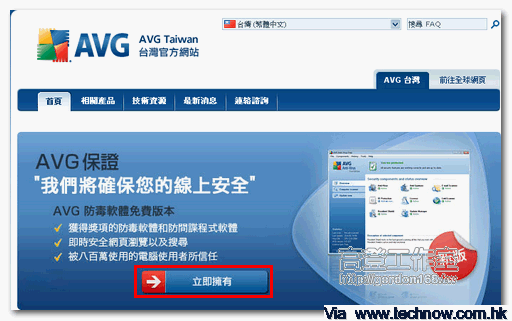
在這裡你也可以比較一下不同版本之間的差異,但是雖然是免費版的,防毒、防木馬程式、防間諜程式及防廣告軟體的功能都有了,這一點小紅傘免費版就比不上了。
要下載程式就從「AVG防毒軟體免費版」下面的【下載】按鈕給他按下去就可以了,不過檔案有些大而且他們網站的速度不是很快,所以請耐心的等一下吧!
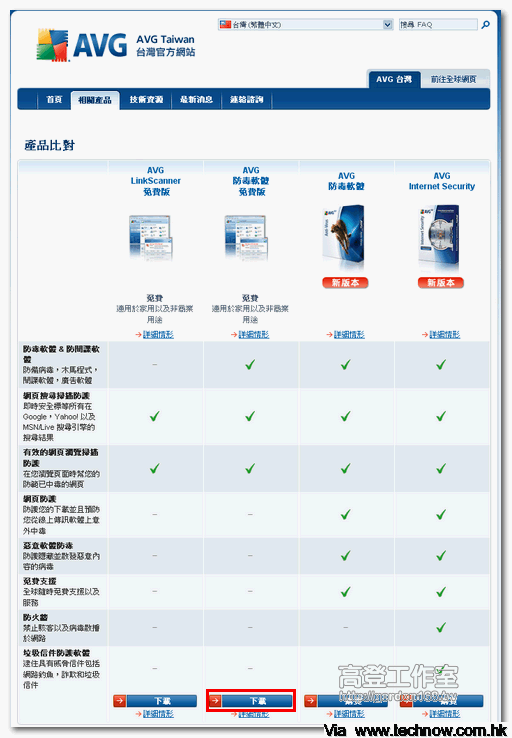
AVG Free中文版安裝
下載完成之後,執行該執行檔就可以開始安裝步驟,一開始會有正在解壓縮的視窗,請等一下。
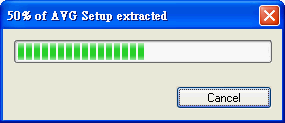
現在開始安裝,最先出現的是語系選擇,內定會是中文(繁體),請按【下一步】繼續。
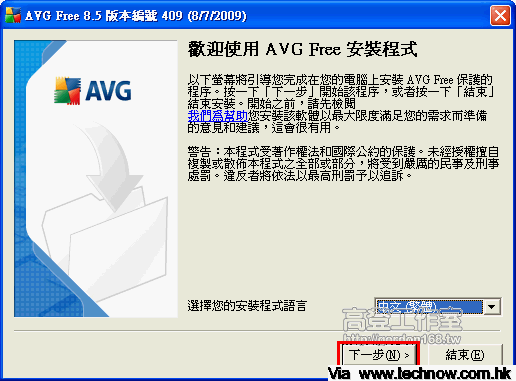
這邊的「驗收通知」應該是「版權宣告」才對,在這裡你可以看到一般所謂「免費版」防毒程式都是限定為個人及家庭使用,如果是公司要用的,請你乖乖地買付費的版本吧!接下來你一定要按【接受】才能繼續。
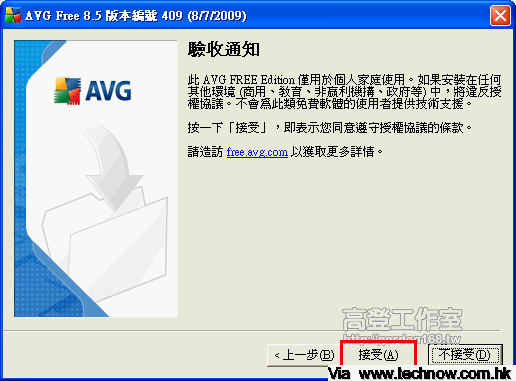
接下來的「授權合約」一樣要按【接受】才能繼續。
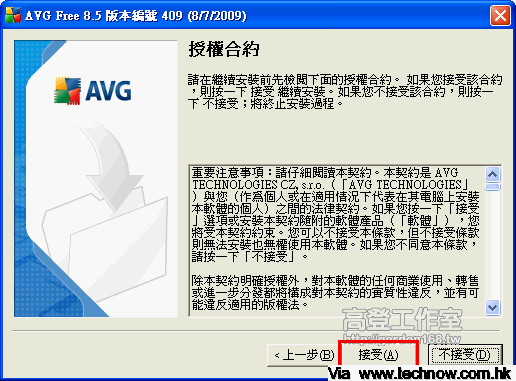
「選擇安裝類型」用內定值標準安裝就可以了,請按【下一步】繼續。
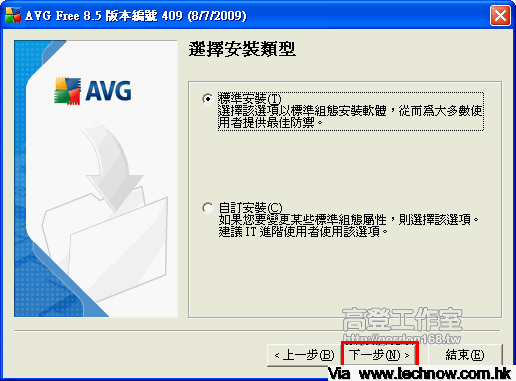
「啟動您的AVG Free授權」是系統自動產生的,也沒必要去動它再按【下一步】繼續。
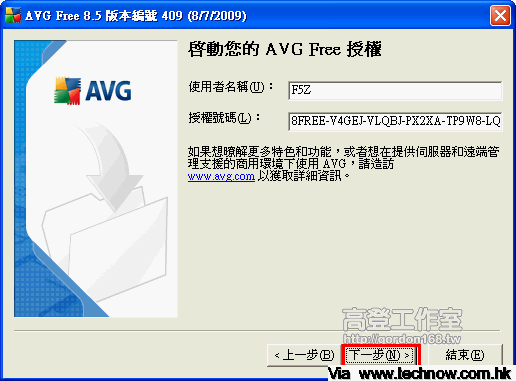
「AVG Security Toolbar」是問你要不要安裝AVG的工具列(IE瀏覽器用的),我個人是不喜歡裝一堆有的沒有的工具列所以不勾選,至於裝不裝決定櫂在你,接下來按【下一步】繼續。
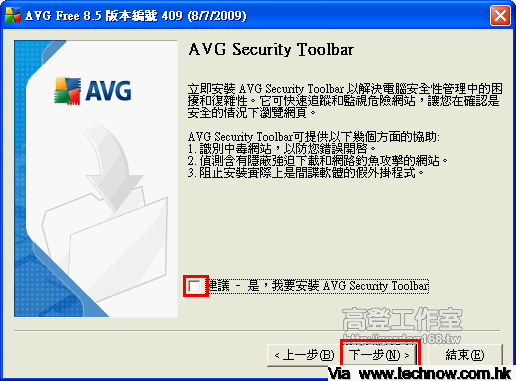
「安裝摘要」讓你再確認一次,沒有問題的話按【完成】繼續。
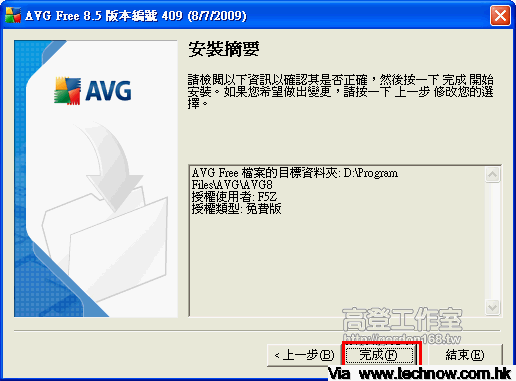
等一下下。
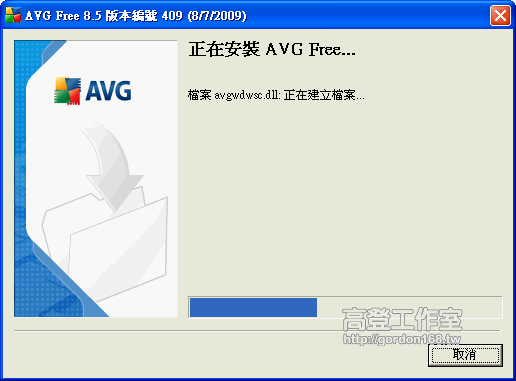
就「安裝完成」了,請按【確定】結束安裝。
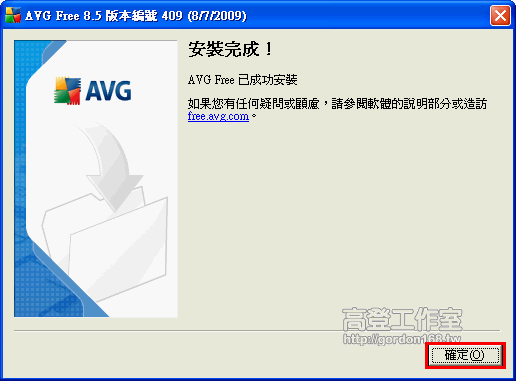
AVG首次執行精靈
安裝完成之後還要執行這個「首次執行精靈」,就讓我們繼續未完的步驟,首先請按【下一步】繼續。
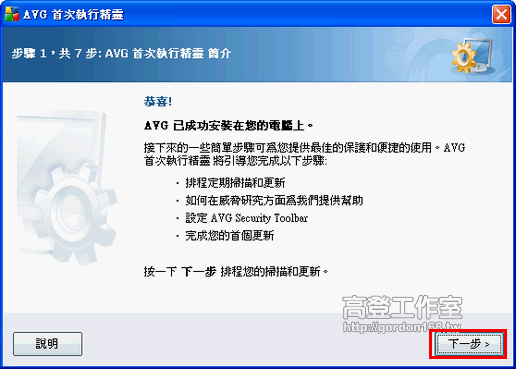
接下來設定每日掃瞄的時程,你也可以不要每日掃瞄(不勾選),因為每次掃瞄應該會花不少時間,這個也可以在以後再更改設定,設好了之後按【下一步】繼續。
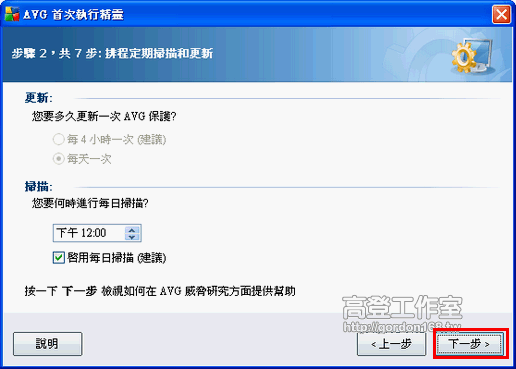
接下來是隱私權的設定,內定是不會收集你的個人資料,但是如果你想幫AVG的話,也是可以勾選這一項,設好之後按【下一步】繼續。
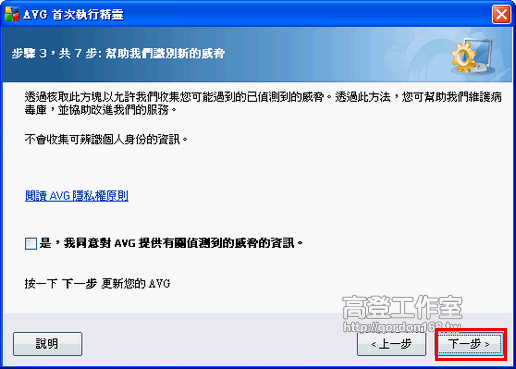
接下來就要更新病毒碼了,在這之前請先將你的電腦連上網際網路,再按【下一步】繼續。
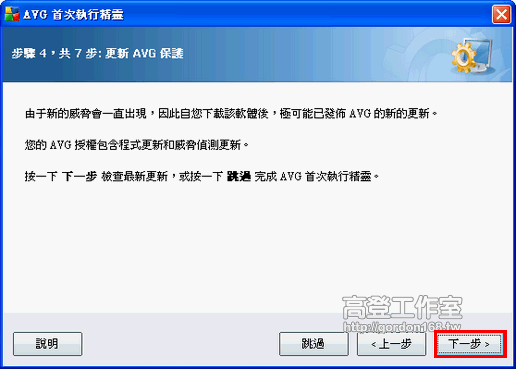
你也可以等「更新完成」再按【下一步】(不管你有沒有等都是會更新的)。
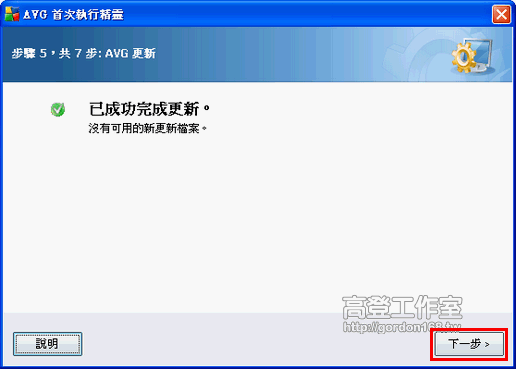
接下來你也可以選擇「註冊」,但是好像看不出來註冊有什麼好處,直接按【下一步】繼續。
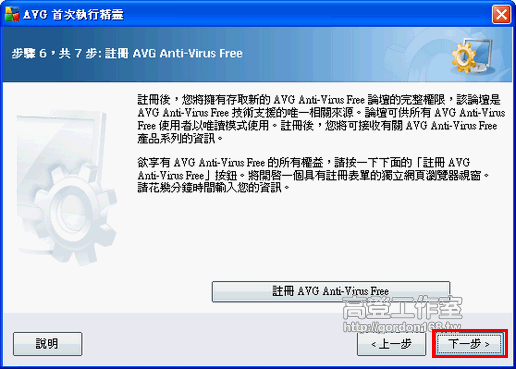
最後終於【完成】了。
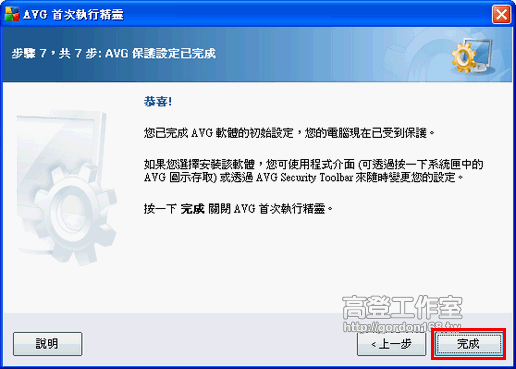
趕快打開AVG主程式(桌面上的圖示或是右下角的系統列圖示點兩下),一切都是綠色的表示沒有問題。
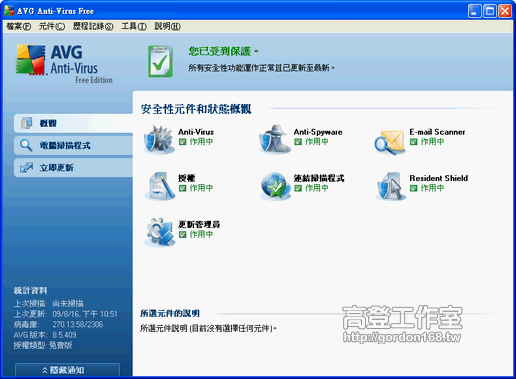
最下面是則是叫你升級為付費版的連結,沒事就不要亂按了。
 Source
Source
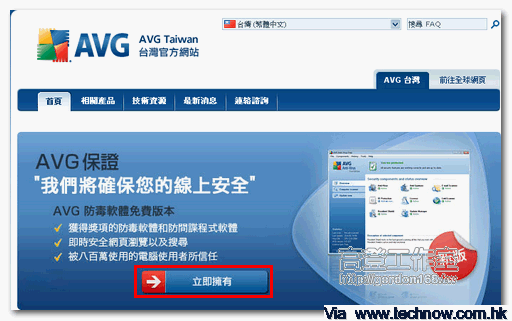 在這裡你也可以比較一下不同版本之間的差異,但是雖然是免費版的,防毒、防木馬程式、防間諜程式及防廣告軟體的功能都有了,這一點小紅傘免費版就比不上了。
要下載程式就從「AVG防毒軟體免費版」下面的【下載】按鈕給他按下去就可以了,不過檔案有些大而且他們網站的速度不是很快,所以請耐心的等一下吧!
在這裡你也可以比較一下不同版本之間的差異,但是雖然是免費版的,防毒、防木馬程式、防間諜程式及防廣告軟體的功能都有了,這一點小紅傘免費版就比不上了。
要下載程式就從「AVG防毒軟體免費版」下面的【下載】按鈕給他按下去就可以了,不過檔案有些大而且他們網站的速度不是很快,所以請耐心的等一下吧!
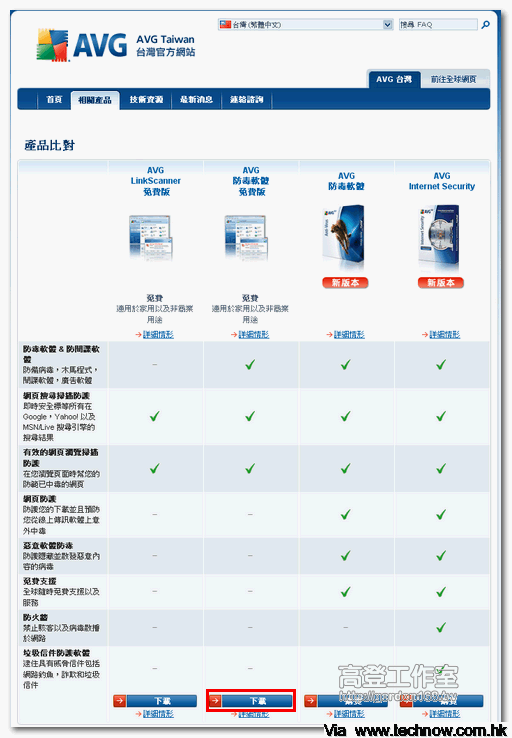
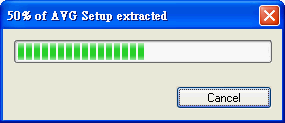 現在開始安裝,最先出現的是語系選擇,內定會是中文(繁體),請按【下一步】繼續。
現在開始安裝,最先出現的是語系選擇,內定會是中文(繁體),請按【下一步】繼續。
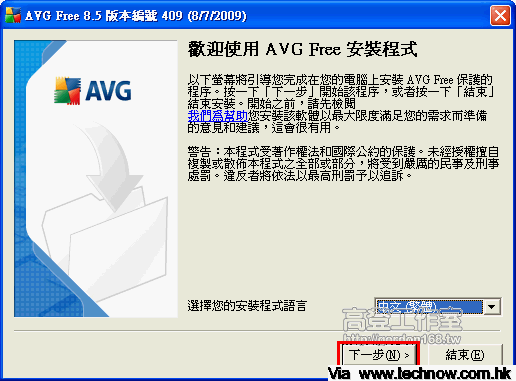 這邊的「驗收通知」應該是「版權宣告」才對,在這裡你可以看到一般所謂「免費版」防毒程式都是限定為個人及家庭使用,如果是公司要用的,請你乖乖地買付費的版本吧!接下來你一定要按【接受】才能繼續。
這邊的「驗收通知」應該是「版權宣告」才對,在這裡你可以看到一般所謂「免費版」防毒程式都是限定為個人及家庭使用,如果是公司要用的,請你乖乖地買付費的版本吧!接下來你一定要按【接受】才能繼續。
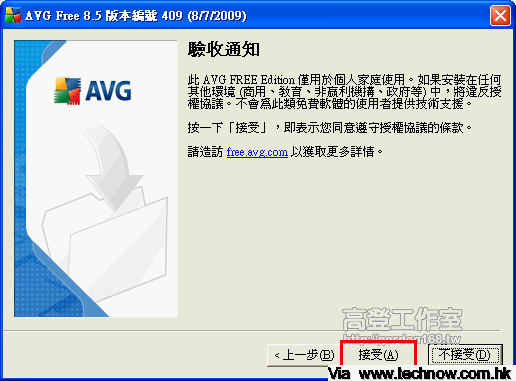 接下來的「授權合約」一樣要按【接受】才能繼續。
接下來的「授權合約」一樣要按【接受】才能繼續。
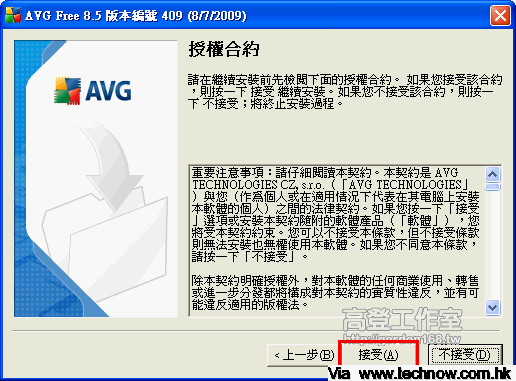 「選擇安裝類型」用內定值標準安裝就可以了,請按【下一步】繼續。
「選擇安裝類型」用內定值標準安裝就可以了,請按【下一步】繼續。
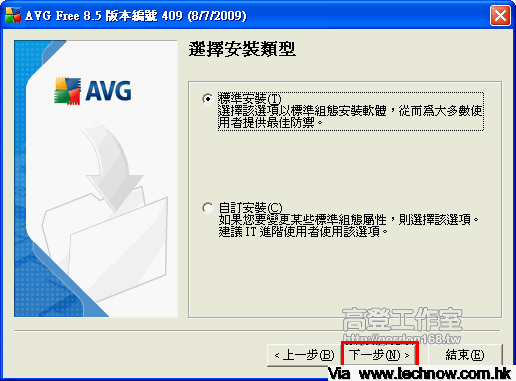 「啟動您的AVG Free授權」是系統自動產生的,也沒必要去動它再按【下一步】繼續。
「啟動您的AVG Free授權」是系統自動產生的,也沒必要去動它再按【下一步】繼續。
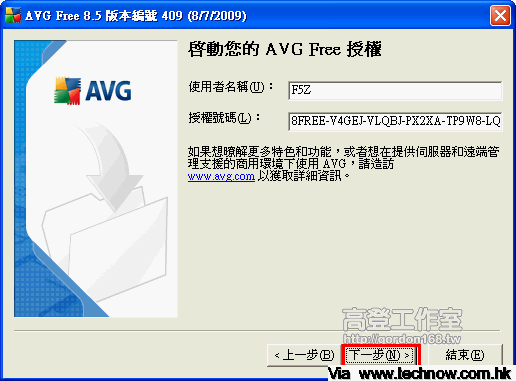 「AVG Security Toolbar」是問你要不要安裝AVG的工具列(IE瀏覽器用的),我個人是不喜歡裝一堆有的沒有的工具列所以不勾選,至於裝不裝決定櫂在你,接下來按【下一步】繼續。
「AVG Security Toolbar」是問你要不要安裝AVG的工具列(IE瀏覽器用的),我個人是不喜歡裝一堆有的沒有的工具列所以不勾選,至於裝不裝決定櫂在你,接下來按【下一步】繼續。
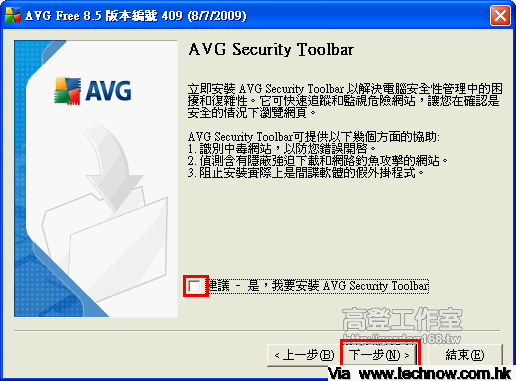 「安裝摘要」讓你再確認一次,沒有問題的話按【完成】繼續。
「安裝摘要」讓你再確認一次,沒有問題的話按【完成】繼續。
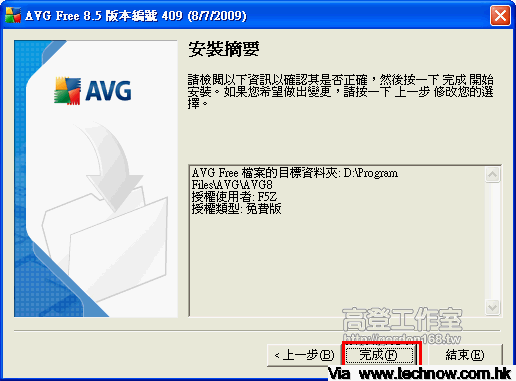 等一下下。
等一下下。
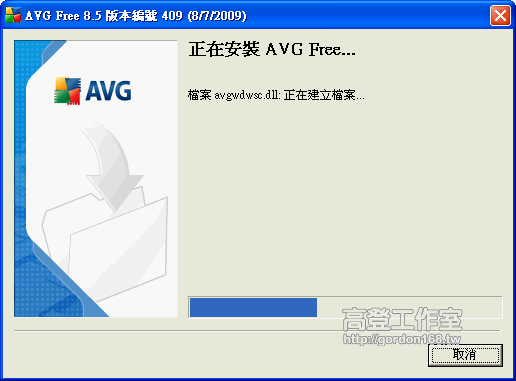 就「安裝完成」了,請按【確定】結束安裝。
就「安裝完成」了,請按【確定】結束安裝。
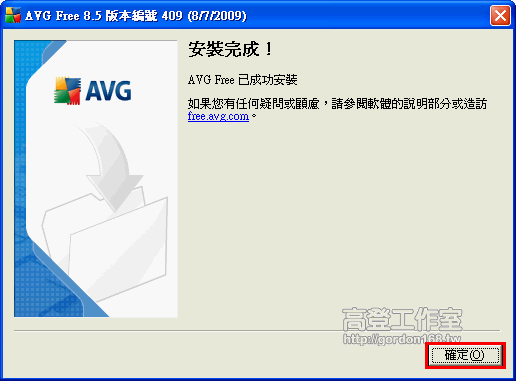
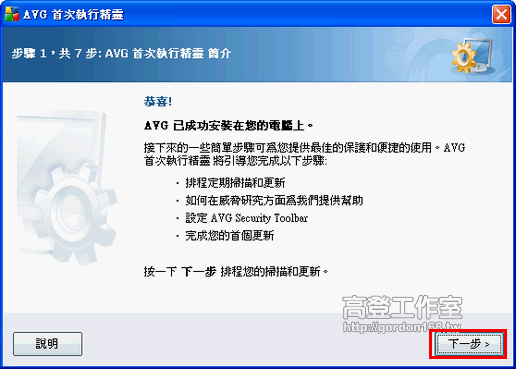 接下來設定每日掃瞄的時程,你也可以不要每日掃瞄(不勾選),因為每次掃瞄應該會花不少時間,這個也可以在以後再更改設定,設好了之後按【下一步】繼續。
接下來設定每日掃瞄的時程,你也可以不要每日掃瞄(不勾選),因為每次掃瞄應該會花不少時間,這個也可以在以後再更改設定,設好了之後按【下一步】繼續。
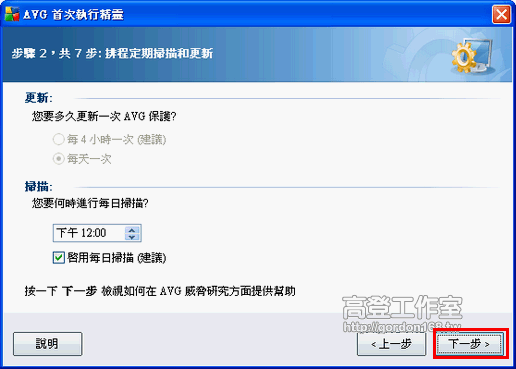 接下來是隱私權的設定,內定是不會收集你的個人資料,但是如果你想幫AVG的話,也是可以勾選這一項,設好之後按【下一步】繼續。
接下來是隱私權的設定,內定是不會收集你的個人資料,但是如果你想幫AVG的話,也是可以勾選這一項,設好之後按【下一步】繼續。
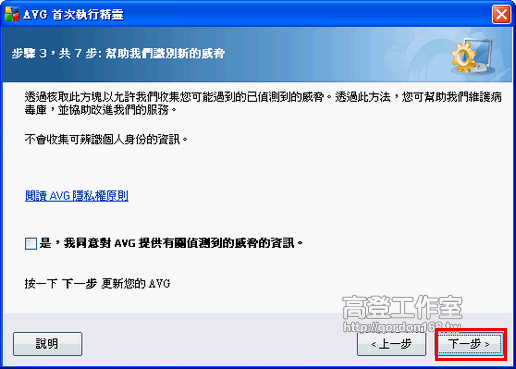 接下來就要更新病毒碼了,在這之前請先將你的電腦連上網際網路,再按【下一步】繼續。
接下來就要更新病毒碼了,在這之前請先將你的電腦連上網際網路,再按【下一步】繼續。
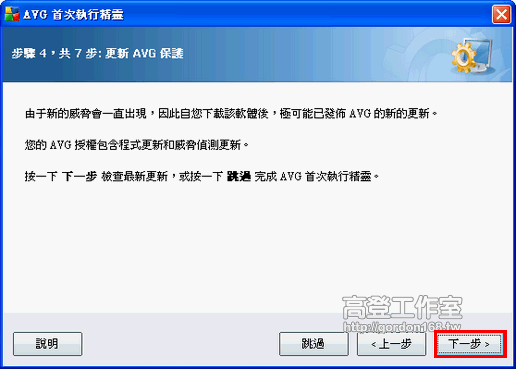 你也可以等「更新完成」再按【下一步】(不管你有沒有等都是會更新的)。
你也可以等「更新完成」再按【下一步】(不管你有沒有等都是會更新的)。
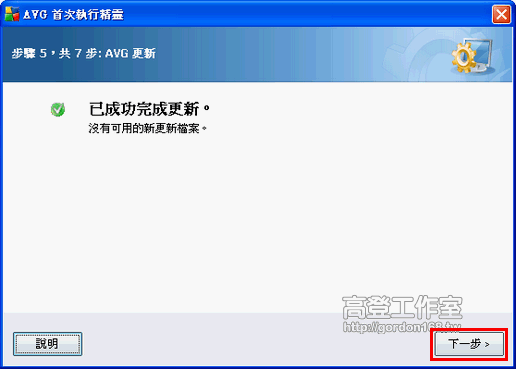 接下來你也可以選擇「註冊」,但是好像看不出來註冊有什麼好處,直接按【下一步】繼續。
接下來你也可以選擇「註冊」,但是好像看不出來註冊有什麼好處,直接按【下一步】繼續。
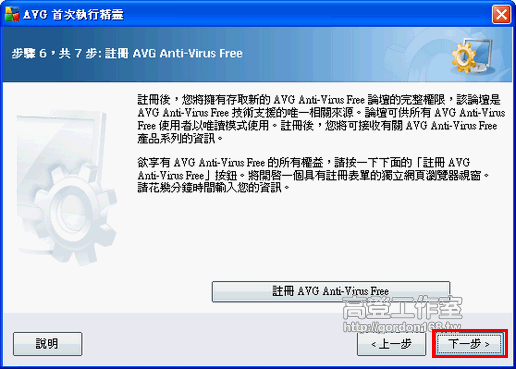 最後終於【完成】了。
最後終於【完成】了。
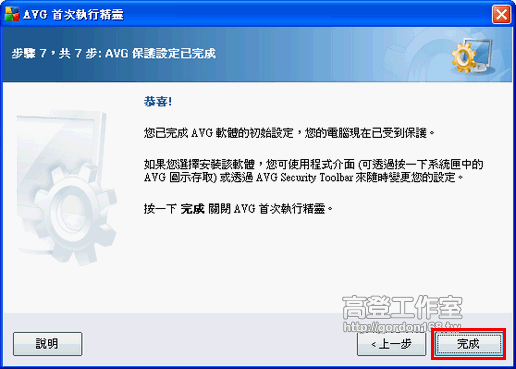 趕快打開AVG主程式(桌面上的圖示或是右下角的系統列圖示點兩下),一切都是綠色的表示沒有問題。
趕快打開AVG主程式(桌面上的圖示或是右下角的系統列圖示點兩下),一切都是綠色的表示沒有問題。
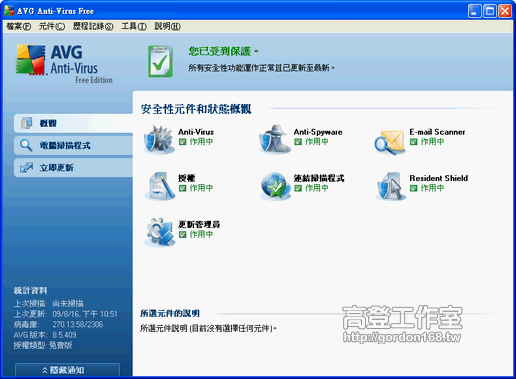 最下面是則是叫你升級為付費版的連結,沒事就不要亂按了。
最下面是則是叫你升級為付費版的連結,沒事就不要亂按了。
 Source
Source 




















